iPhone怎么隐藏底部Dock栏壁纸?iOS12隐藏Dock栏壁纸设置教程
iPhone桌面底部的Dock栏默认是有背景底色的,如下图,它类似于Windows桌面的任务栏。对于很多有强迫症的小伙伴来说,iPhone底部Dock栏毛玻璃效果有点看着难受,如果能隐藏或者说是...
iPhone桌面底部的Dock栏默认是有背景底色的,如下图,它类似于Windows桌面的任务栏。对于很多有强迫症的小伙伴来说,iPhone底部Dock栏毛玻璃效果有点看着难受,如果能隐藏或者说是全透明话的话,那简直是个性又美观了。其实,要实现透明或者说隐藏Dock栏也很简单,只要借助一些隐藏Dock栏壁纸就可以轻松实现了,下面本文附上具体的设置教程。
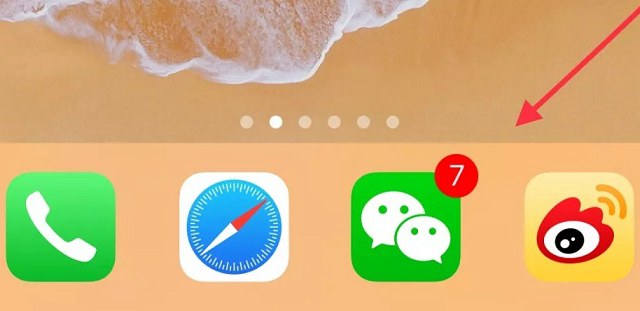
iPhone隐藏Dock栏壁纸设置教程
1、首先将以下匹配您iPhone机型的隐藏Dock栏壁纸下载保存到手机相册;
2、然后打开苹果手机相册,找到并预览隐藏Dock栏壁纸图片,再点击左下角的「分享」图标,如下图所示。
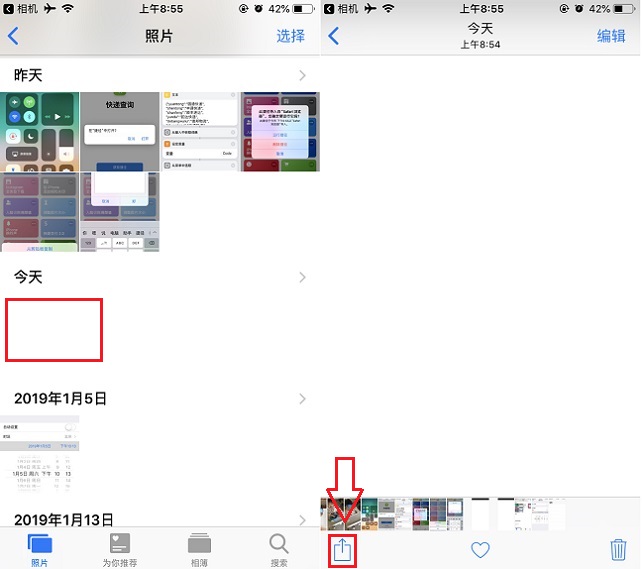
注:如果是纯白色隐藏Dock栏壁纸,请点击最新保存的时间下方的白色区域,就可以打开预览了。
3、点击底部的分享图标之后,会弹出更多选项界面,然后在底部左滑找到右侧的「用作墙纸」选项,点击“用作墙纸”,然后在接下来的壁纸设置界面,直接点击下方的「设定」如图所示。
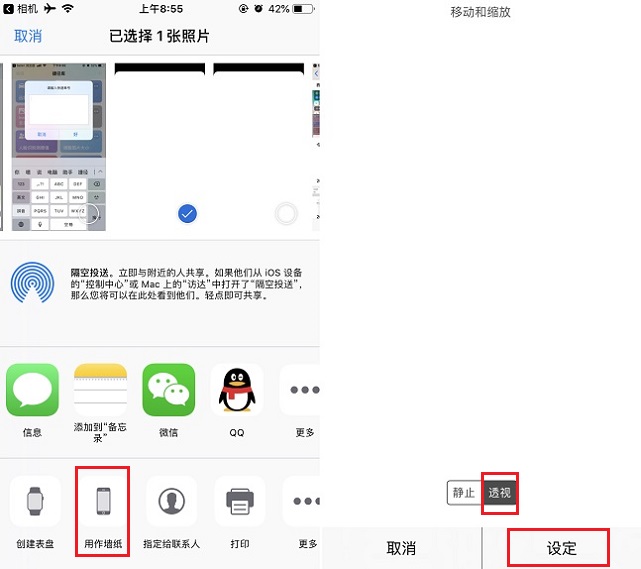
注意,设定时不用缩放壁纸,默认选择的是「透视」效果即可。
4、最后点击选择设为「设定主屏幕壁纸」就可以了,具体效果如下图所示。
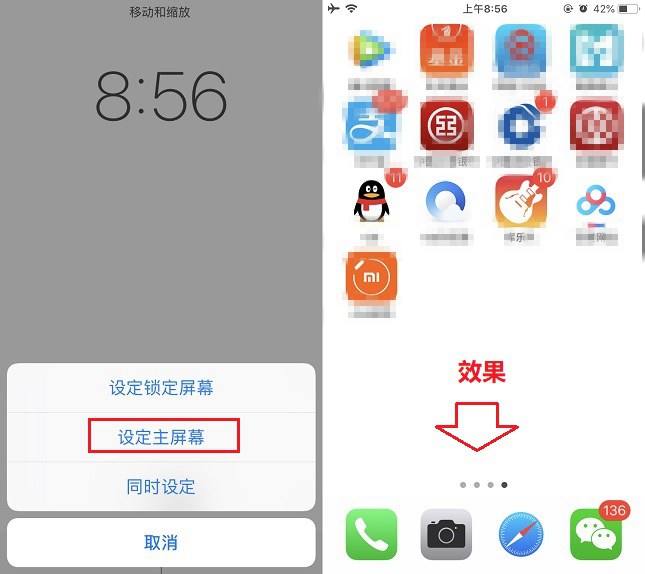
以上就是iOS12隐藏Dock栏壁纸设置教程,理论上iOS11以上系统都支持,iPhone 5s以上机型都支持,感觉不差的的话,不妨去设置使用吧。
- 苹果iOS12.1.1正式版发布 iOS12.1.1升级与降级方法教
- 苹果iPhone怎么设置医疗急救卡?苹果iPhone手机紧急联络
- 苹果iPhone XS电池保养技巧,iPhone XS如何保养电池?
- 国外男子欺骗苹果官方售后换新iPhone:5年没花一分钱
- 苹果iPhone XS/XR怎么设置Siri语言?苹果手机Siri语言设
- iPhone拍视频的分辨率怎么调整?苹果iPhone XR/XS Max分
- 苹果手机怎么创建AppleID帐号?苹果iPhone XS/XS Max创
- 2018年手机信号最好的4大旗舰手机:国产最好,苹果iPhone
- iPhone Xr和华为Mate20区别对比 iPhone Xr和华为Mate2
- 苹果iPhone XR是否值得入手?iPhoneXR优点与缺点分析
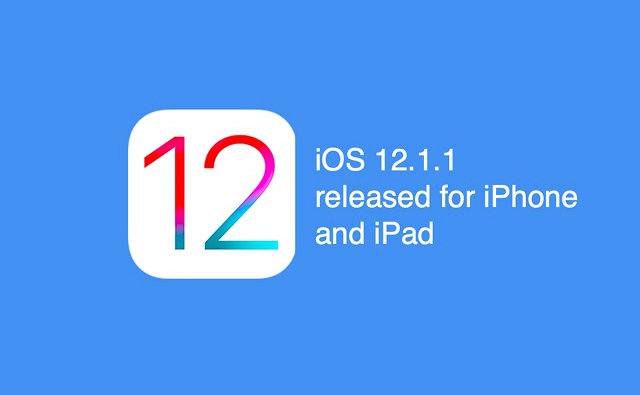
苹果iOS12.1.1正式版发布 iOS12.1.1升级与降级方法教程
今天凌晨,苹果正式发布了iOS12.1.1正式版,距离10月31日发布的iOS12.1正式版时间间隔了一个多月。而在11月28日苹果关闭iOS12.0.1正式版验证的时候,小编就猜测iOS12.1.1正式版要...

苹果iPhone怎么设置医疗急救卡?苹果iPhone手机紧急联络人使用教程
平在使用iPhone XR/XS Max系列新款苹果手机时,可以事先选择设置好医疗急救卡信息,以防我们在紧急情况下,可以直接呼叫到紧急联络人来帮助我们,下面整理了一下苹果iPhone手机医疗...
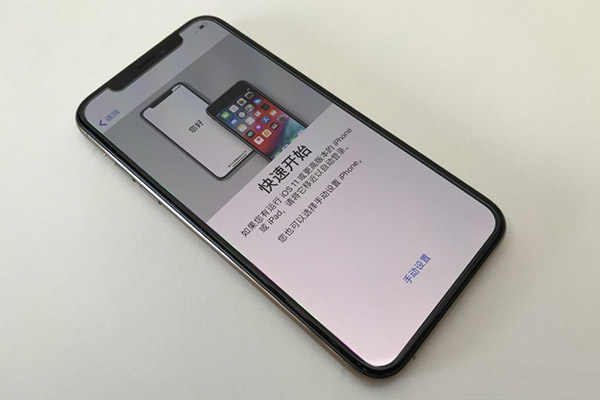
苹果iPhone XS电池保养技巧,iPhone XS如何保养电池?
苹果iPhone XS电池容量2659mAh,采用L型一体设计,相比去年X的2716mAh,有一定缩水。不过得益于最新的A12芯片,苹果官方宣称XS上网亮屏时间12小时,比上一代提升明显。但根据我们的实...

国外男子欺骗苹果官方售后换新iPhone:5年没花一分钱
据外媒PhoneAerna报道称,一名来自马来西亚的奇男子,从2013年开始连续5年,利用苹果售后的漏洞,不花一分钱成功欺骗官方售后换至新款iPhone。报道中提到,如果不是这名男子主动去向...

苹果iPhone XS/XR怎么设置Siri语言?苹果手机Siri语言设置教程
使用过苹果手机的用户都知道,siri是苹果手机的语音助手,它不但可以说中文,还可以说多国语言,如英语、德语等语言。那么在苹果手机中如何设置siri语言呢?下面就来分享一下苹果iPho...

iPhone拍视频的分辨率怎么调整?苹果iPhone XR/XS Max分辨率调整教程
虽然说新款苹果手机拍摄比较简单,但是还是有一些小技巧的,譬如苹果XR在拍照的时候清晰,而录制视频的会感觉模糊。其实是没有开启4k视频的分辨率的原因,那么苹果XR/iPhone XS Max...

苹果手机怎么创建AppleID帐号?苹果iPhone XS/XS Max创建苹果帐号教程
苹果手机与安卓手机不同的是,在使用苹果手机在APPSTORE应用市场上进行日常软件下载时,是需要注册帐号才能下载的,如果想要正常使用的话,我们就需要注册个苹果账号才能正常使用iP...

2018年手机信号最好的4大旗舰手机:国产最好,苹果iPhone最差
信号第一最好的当然就是华为手机了 来看看旗舰手机华为Mate20 系列华为30多年通信技术的累计,让华为手机受益良多,特别是近期发布的Mate系列,口碑极佳,体现的淋漓尽致。...

iPhone Xr和华为Mate20区别对比 iPhone Xr和华为Mate20哪个值得买?
iPhone Xr和华为Mate 20都是刚发布不久的旗舰手机,而且在各方面表现在当下都是最好的。那么iPhone Xr和华为Mate20买哪个好,iPhone Xr和华为Mate20区别有哪些?针对大家感兴趣的...

苹果iPhone XR是否值得入手?iPhoneXR优点与缺点分析
据《华尔街日报》报道称,苹果已在近几周大量缩减三款新iPhone机型的生产订单,尤其是XR将砍去1/3的订单。并且,在今年9月到明年2月间,XR预估出货量由7000W部下调到5000W部。那么,...

